[ad_1]
Es muy importante preparar su iPhone médico, por lo que está listo si se encuentra en una emergencia. Los primeros encuestados pueden consultar su iPhone para obtener información importante sobre cualquier alergia o condición alérgica de antemano, puede marcar una gran diferencia en su capacidad para ayudarlo.
Puede no ser razonable pensarlo, pero proporcionar esta información vital puede resultarle salvar la vida si deja un accidente inconsciente.
Si no lo ha hecho, estará encantado de saber que tarda solo unos minutos en actualizar sus registros médicos en la aplicación de salud en su iPhone. Aquí le mostramos cómo hacer esto.
Prepare su conocimiento médico en el iPhone
Amar Detección de choque Otras características de seguridad integradas en iPhone y Apple Watches, ID Medical está diseñado para ayudar a los ataques de desastres. Nunca se sabe cuándo puede terminar en la necesidad de asistencia médica. Se producen accidentes, y es mejor estar listo cuando lo hagan. ¡Así que no pongas esto!
Para empezar Prepare su identificador médicoAbra la aplicación de salud en su iPhone.
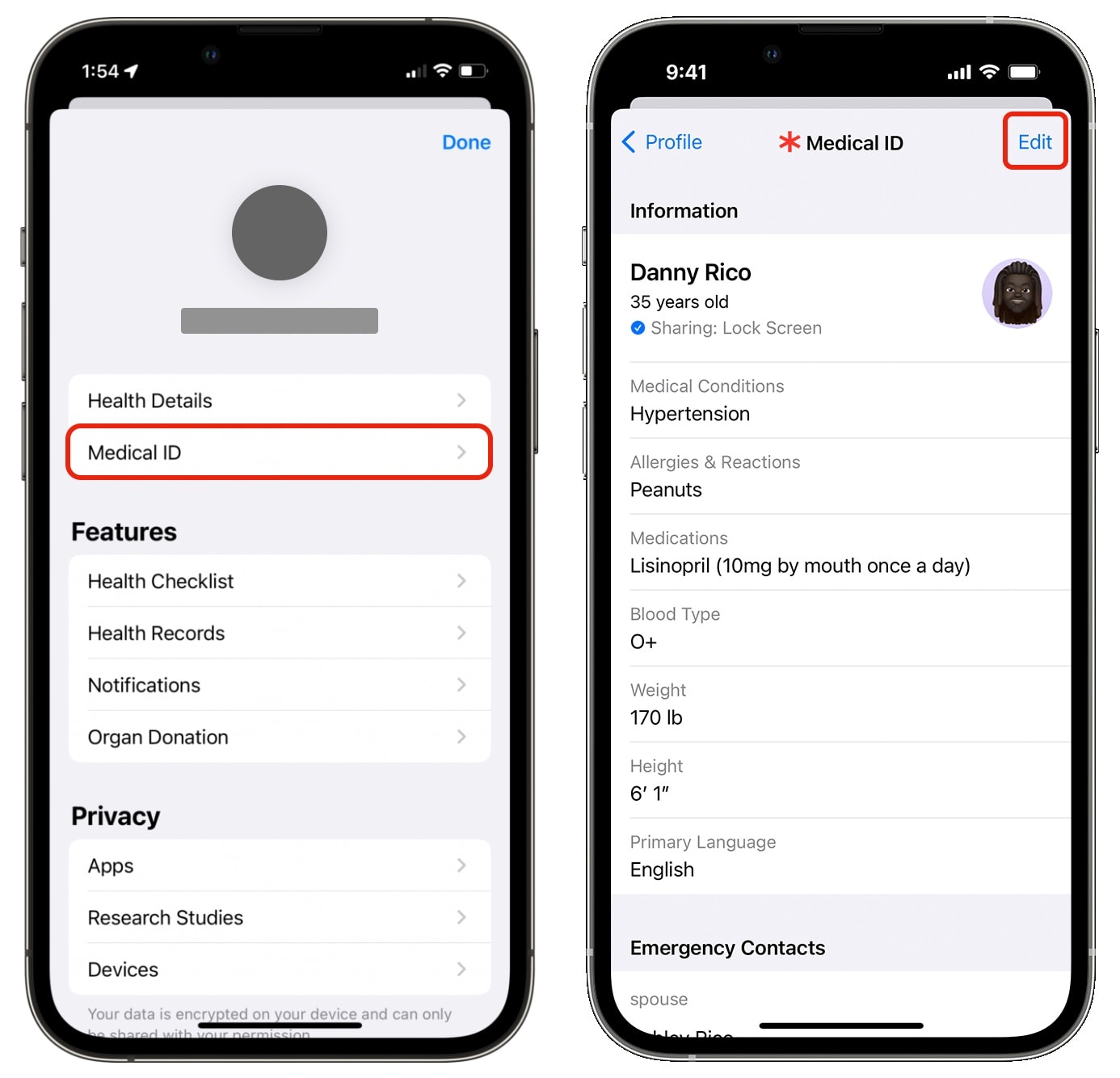
Instantánea de pantalla: D. Griffin Jones/Cult of Mac
Haga clic en su código en la esquina superior derecha y haga clic en Identificador médico. Luego haga clic Restringido A la derecha a la derecha a agregar información.
La aplicación de salud retirará parte de la información que su iPhone conoce sobre usted de la ID de Apple y la tarjeta de conexión. Pero puedes personalizar todo. Puedes agregar:
- Su nombre
- cumpleaños
- Casos médicos
- Notas médicas
- Alergias
- farmacéutico
- Tipo de sangre
- La condición de los miembros de los miembros
- peso
- elevarse
- Primario
También puede agregar contactos en situaciones de emergencia, para que los primeros encuestados puedan notificar a sus seres queridos después de un accidente. manejar Agregue un contacto en situaciones de emergencia Para elegir una persona de su lista. (Es posible que deba seleccionar el número de teléfono si tiene muchos archivos). Luego seleccione cómo conocer el contacto de emergencia eligiendo una dirección. Estas personas serán notificadas automáticamente si activa el SOS de emergencia en su iPhone.
Verá otras dos opciones en la parte inferior. Aparece al bloquear Es importante mantener su empoderamiento: esto permitirá a los primeros encuestados ver su identidad. Compartir durante la llamada de emergencia Compartirá su identificación automáticamente mientras realiza una llamada a los servicios de emergencia (911 en los Estados Unidos).
Cómo llegar a su identificador médico en iPhone y Apple Watch
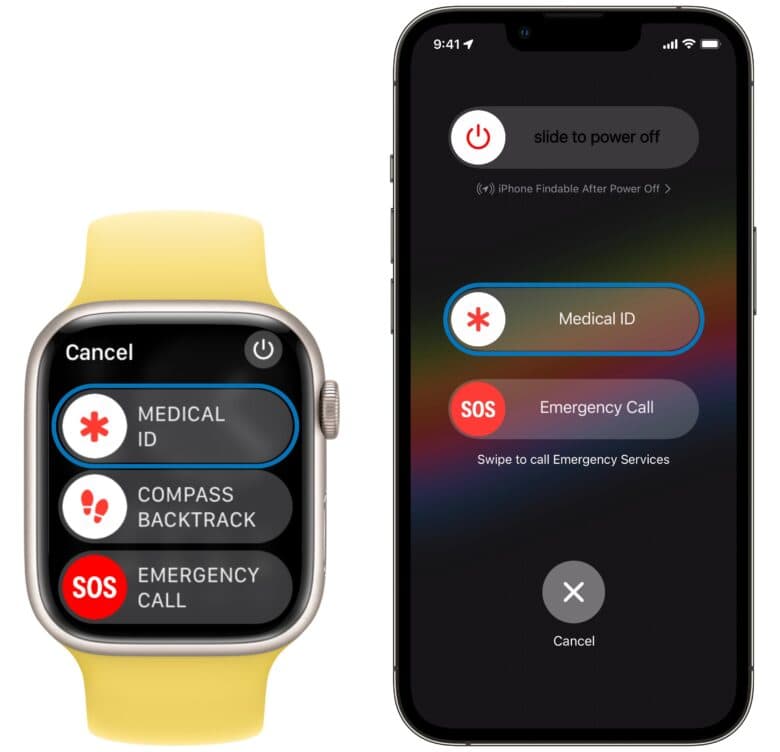
Instantánea de pantalla: D. Griffin Jones/Cult of Mac
Es muy importante que todos preparen su conocimiento médico en su iPhone. Es igualmente importante que cada encuestado primero sepa cómo acceder a esta información.
Para llegar al identificador médico, presione el botón de encendido y el botón de sonido durante unos segundos. (En el iPhone más antiguo con el botón de la página de inicio, solo necesita mantener el botón de encendido). Sentirá una breve vibración y verá tres opciones: deslizamiento para la operación, identificador médico y llamadas de emergencia. Encender a la derecha Identificador médico Para ver información crítica de salud y contactos de emergencia.
También puedes traer esto en Apple Watch Haga clic en el botón lateral con una continuación.
No se preocupe: su dispositivo permanecerá cerrado
No se preocupe por que nadie ingrese a su teléfono mientras sale para contar: la presión sobre los botones de alimentación reducirá y reducirá el bloqueo de su iPhone del identificador de cara (o ID de contacto) y requiere el código de acceso.
Por cierto, este paso puede ser útil en otros momentos. Si se encuentra en una posición en la que desea proteger su teléfono (cuando la policía se detiene, en la línea de gestión de seguridad del transporte, protesta, etc.), puede sostener su iPhone. Solo necesita obtener los botones de alimentación y su tamaño en su bolsillo o en su bolso para sentir esta vibración. Entonces sabrá que su iPhone está cerrado.
Mantenga su información de salud para iPhone
Una nota final: una vez que ingrese toda su información de salud, debe asegurarse de actualizar la información si cambia su posición. A pesar de que una persona sana generalmente está ausente de cualquier problema de salud, reviso el identificador de mi médico y lo actualizo regularmente para asegurarme de que aún sea preciso.
Originalmente publicamos este artículo sobre cómo preparar la identificación médica de iPhone el 2 de febrero de 2023. Lo actualizamos con nueva información.
[ad_2]
Source Article Link





